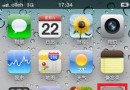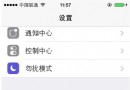ios6.1.3降級6.1.2教程
ios6.1.3發布之後很多果份們就開始升級想體驗一下新系統,但是升級完後發現各種bug還沒有之前系統好用,這個時候我們就可以通過降級來回到以前的老系統啦。
注:想要降級必須備份有 iOS 6.0、iOS 6.0.1、iOS 6.0.2、iOS 6.1 或 iOS 6.1.2 版本的 SHSH(如果你有 iOS 5.x 版本的 SHSH,也是可以降級的,但是我們不推薦降級到 iOS 5 版本)。
適用設備
已經升級到 iOS 6.1.3 的 iPhone 4、iPhone 3GS 或 iPod touch 4(即 A4 設備),不適用於 iPhone 4S/5、iPad 2/3/4/mini、iPod touch 5
工具:
1.紅雪(redsn0w) 0.9.15b3 版
軟件名稱: redsn0w_win_0.9.14b2漢化版2.降級目標版本所需固件(比如你備份了iOS 6.0.1 的 SHSH,就可以降級到 iOS 6.0.1,因此下載 iOS 6.0.1 的固件即可)
教程:
提醒:本教程僅適用於上述 3 款 A4 設備,降級前請使用 iTunes 做好必要的備份,以免數據丟失。
1、首先使用iTunes做好的備份,以免自己的數據丟失。
2、解壓紅雪 0.9.15b3 ,Win7的系統點擊右鍵以管理員身份運行紅雪。
3、把你的iPhone連接至電腦,並且保持開機狀態,運行紅雪,依次打開Extras、Even More、Restore。
這時你就可以看到紅雪已經識別出了設備的所有信息包括IOS版本。
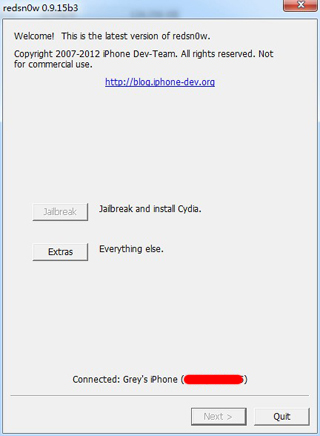
4、接下來點擊 IPSW 按鈕,選擇你想要降級到的固件版本。

5、這時會彈出對話框 Preserve baseband uodate?(是否保留基帶) ,選擇 YES
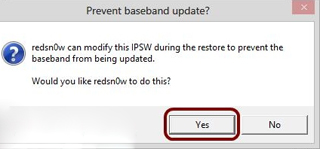
6、成功識別固件後,紅雪會彈出對話框要求進入 Pwned DFU 模式,點擊 OK
進入 DFU 模式 注意事項:手機已經關閉並連接到電腦
(a) 按住電源鍵 5 秒,等待白色蘋果 Logo 出現
(b) 5秒後,不要松開電源鍵,同時按住 HOME 鍵 10秒
(c) 10秒後,白蘋果消失,這個時候松開電源鍵,繼續按住 HOME 鍵,直到電腦識別出處於 DFU 模式的設備
7、成功進入 DFU 模式後,紅雪會自動連接到 Cydia 服務器並查找適合的 SHSH 文件,這個過程可能需要幾分鐘的時間。如果紅雪提示沒有找到 SHSH 文件,可以點擊 Remote 按鈕再次查找,或者點擊 Local 按鈕直接打開本地保存的 SHSH 文件。
8、最後一步成功識別 SHSH 後,紅雪就會自動引導設備進行降級了,這個時候需要做的就是耐心等待10分鐘,最後降級成功
注:更多請關注智能手機教程欄目,手機數碼群:296605639歡迎你的加入
- 上一頁:ios6.1.4什麼時候出
- 下一頁:蘋果velox插件怎麼刪除